Stör ej är en funktion inom Focus sedan iOS 15, som kan tysta aviseringar, samtal och meddelanden när din iPhone är låst. Efter att ha aktiverat den här funktionen kan du bli bättre absorberad i ditt arbete utan störningar. Det blir dock knepigt när Stör ej inte fungerar på iPhone. Så för att återaktivera den här funktionen och återfå möjligheten att blockera onödiga meddelanden från din iPhone under arbetet, här är några användbara lösningar för dig att lösa iPhone DND fungerar inte problem. Följ bara stegen nedan för att lära dig.
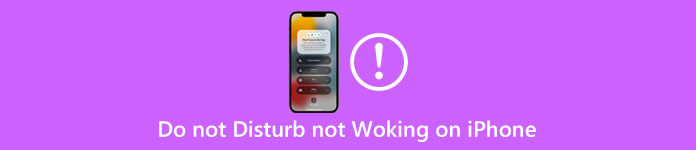
- Del 1: Grundläggande felsökning för iPhone DND fungerar inte
- Del 2: Fix Stör ej fungerar inte på iPhone via systemåterställning
- Del 3: Det ultimata sättet att lösa iPhone DND fungerar inte
- Del 4: Vanliga frågor om Stör ej fungerar inte på iPhone
Del 1: Grundläggande felsökning för iPhone DND fungerar inte
Ibland, när iPhone får en uppdatering, kan det finnas några bekymmersamma buggar som kan störa dig eller påverka din dagliga användning av din iPhone. Lyckligtvis finns det några universella lösningar för dessa buggar. Så om Stör ej inte fungerar på iPhone efter att du har uppdaterat den till iOS 26 kan du prova två lösningar: Starta om iPhone or Radera alla inställningar på iPhone.
1. Starta om iPhone
Detta är ett grundläggande och fungerande felsökningssätt för att lösa okända buggar eller oavsiktliga problem. Du kanske också hör den här lösningen från Apples supporttjänstemän. Därför, när Stör ej inte fungerar på din iPhone, få inte panik, stäng av din iPhone och slå på den efter ett tag för att kontrollera om DND-funktionen är tillbaka till det normala.
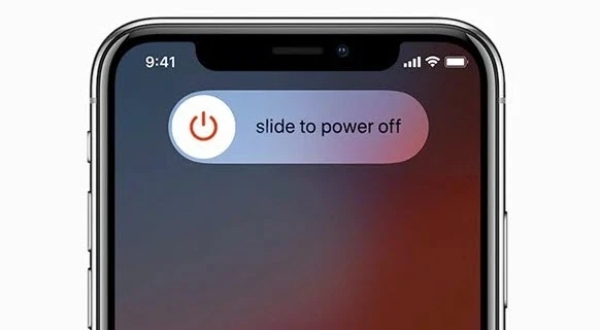
2. Radera alla inställningar på iPhone
Först och främst måste du veta att den här lösningen inte kommer att radera innehåll, konton eller sparade data på din iPhone utan bara inställningar som behörigheter för platsåtkomst, åtkomst till appar för Wi-Fi-anslutning, etc. För att göra det, gå till Inställningar, tryck på Allmänt och hitta Återställ. Tryck sedan på knappen Återställ alla inställningar och din iPhone kommer att startas om.

Del 2: Fix Stör ej fungerar inte på iPhone via systemåterställning
Om iPhone DND inte fungerar problem fortfarande finns, bör du prova det starkt rekommenderade programmet - iOS-systemåterställning. Ibland fungerar Stör ej på din iPhone på grund av systemproblem istället för oförklarliga skäl och kan inte lösas genom att helt enkelt starta om din iPhone. Lyckligtvis är iOS System Recovery designad för att fixa alla typer av iOS-systemproblem och hjälper användare att återställa iPhone från flera scenarier inklusive frusen status, inaktiverad iPhone, etc.

4,000,000 + Nedladdningar
Så här fixar du iPhone DND som inte fungerar med iOS-systemåterställning
steg 1För att åtgärda problemet måste du först ladda ner, installera och sedan starta iOS System Recovery på din dator. Efter det ansluter du din iPhone till datorn med en USB-kabel. Klicka sedan på alternativet iOS System Recovery i huvudgränssnittet. Klicka på Start-knappen i följande fönster för att låta programmet känna igen din iPhone.

steg 2Välj sedan på följande skärm Gratis snabbfix alternativet och klicka på Fast knappen efter att iPhone har upptäckts. Du får se Standardläge och Avancerat läge. Dessa två fixar båda iPhone-systemproblemet medan det avancerade läget raderar all data, men framgångsfrekvensen är högre.

steg 3Efter att ha valt fixläge måste du nu välja kategori, typ och modell för din iPhone. Ladda sedan ner motsvarande firmware. Efter nedladdningen kan du klicka på Nästa för att fortsätta och börja återhämta sig.

Del 3: Det ultimata sättet att lösa iPhone DND fungerar inte
Om ovanstående lösningar inte lyckas lösa problemet med att Stör ej fungerar på iPhone, här är det ultimata sättet att fixa denna situation, vilket är att helt återställa din iPhone. Innan du börjar måste du vara medveten om att efter återställning eller fabriksåterställning av din iPhone kommer all din data att raderas. Så säkerhetskopiering är en viktig förberedelse innan du följer stegen här.
steg 1När du har säkerhetskopierat all data, innehåll och filer på din iPhone kan du gå till Inställningar app och knacka på Allmänt alternativ.
steg 2När du väl är på Allmänt scrolla ner för att hitta Återställa och skriv in den.
steg 3Klicka sedan på Radera allt innehåll och inst knappen på följande skärm. Efter det anger du ditt Apple-ID och lösenordet för att bekräfta. Om problemet är löst kan du återställa din iPhone från säkerhetskopian.
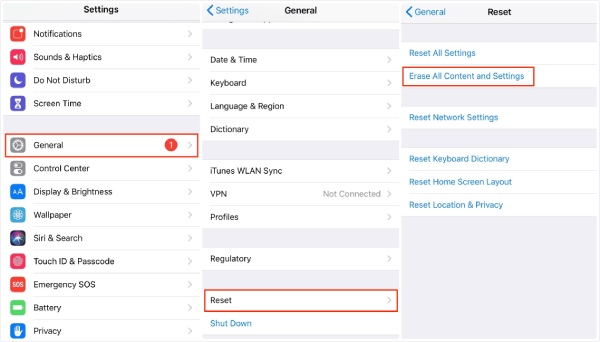
Del 4: Vanliga frågor om Stör ej fungerar inte på iPhone
Fråga 1. Kommer mitt larm att fungera på stör ej iPhone?
Ja, om ditt larm är korrekt inställt fungerar det även i Stör ej-läge. Andra fokuslägen som sömn inklusive Stör ej tystar bara aviseringarna från dina telefonsamtal, meddelanden och appar. Så se till att ljudet, tiden och datumet är okej. Då kommer ditt larm att vara bra.
Fråga 2. Hur tillåter man vissa samtal under Stör ej?
När du aktiverar Stör ej på iPhone, kan du fortfarande ta emot samtal från vissa personer efter att ha justerat vissa inställningar. Gå först till appen Inställningar, tryck på Fokus och tryck på alternativet Stör ej. Välj sedan de personer du vill ta emot meddelanden från eller välj meddelanden eller samtal som kommer att tillåtas.
Fråga 3. Är Stör ej detsamma som flygplansläge?
Nej, det är det inte. Flygplansläget blockerar helt enkelt din anslutning till allt, och du kan inte ta emot eller skicka meddelanden på din iPhone samt ansluta till internet. Stör ej-funktionen blockerar dock bara aviseringar åt dig så att du inte ser dem, men du kan fortfarande kontrollera aviseringarna senare.
Slutsats
Från och med nu har du fått 3 möjliga lösningar för Stör ej fungerar inte på iPhone. Nu kan du ta ut din iPhone och prova dessa metoder för att göra det möjligt för dig att återkoncentrera dig på din uppgift utan några distraktioner från din telefon.




